三星手机用耳机拍照怎么设置?长按音量键拍照教程?
三星手机怎么用耳机拍照
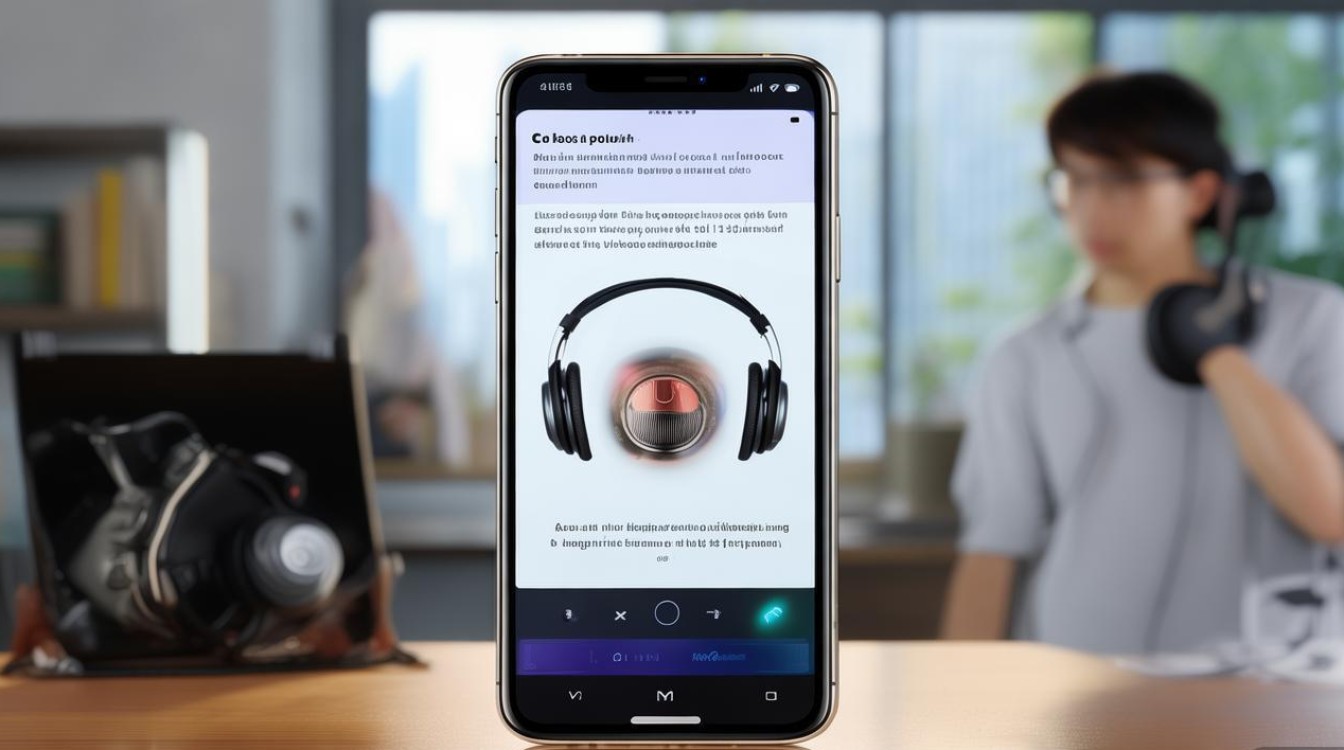
在现代智能手机摄影中,远程拍照功能已成为提升拍摄体验的重要技巧,三星手机作为安卓阵营的佼佼者,其与耳机的协同拍照功能不仅解放双手,还能有效减少拍摄时的抖动,尤其适合自拍、合影或低光环境下的拍摄,本文将详细解析三星手机如何通过耳机实现远程拍照,包括连接方式、操作步骤、实用技巧及常见问题解决方法,帮助用户充分利用这一功能。
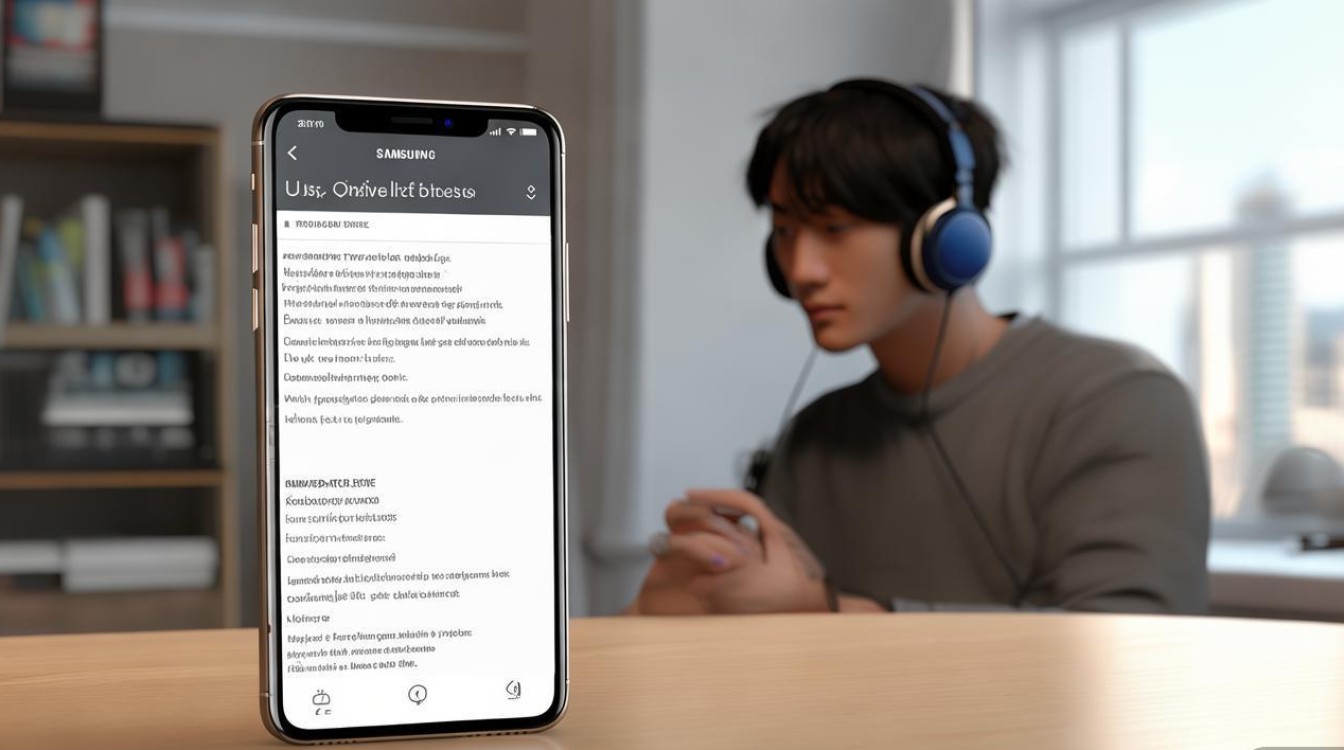
支持耳机的类型与连接准备
三星手机的远程拍照功能主要通过有线耳机或蓝牙耳机实现,不同类型的耳机在操作细节上略有差异。
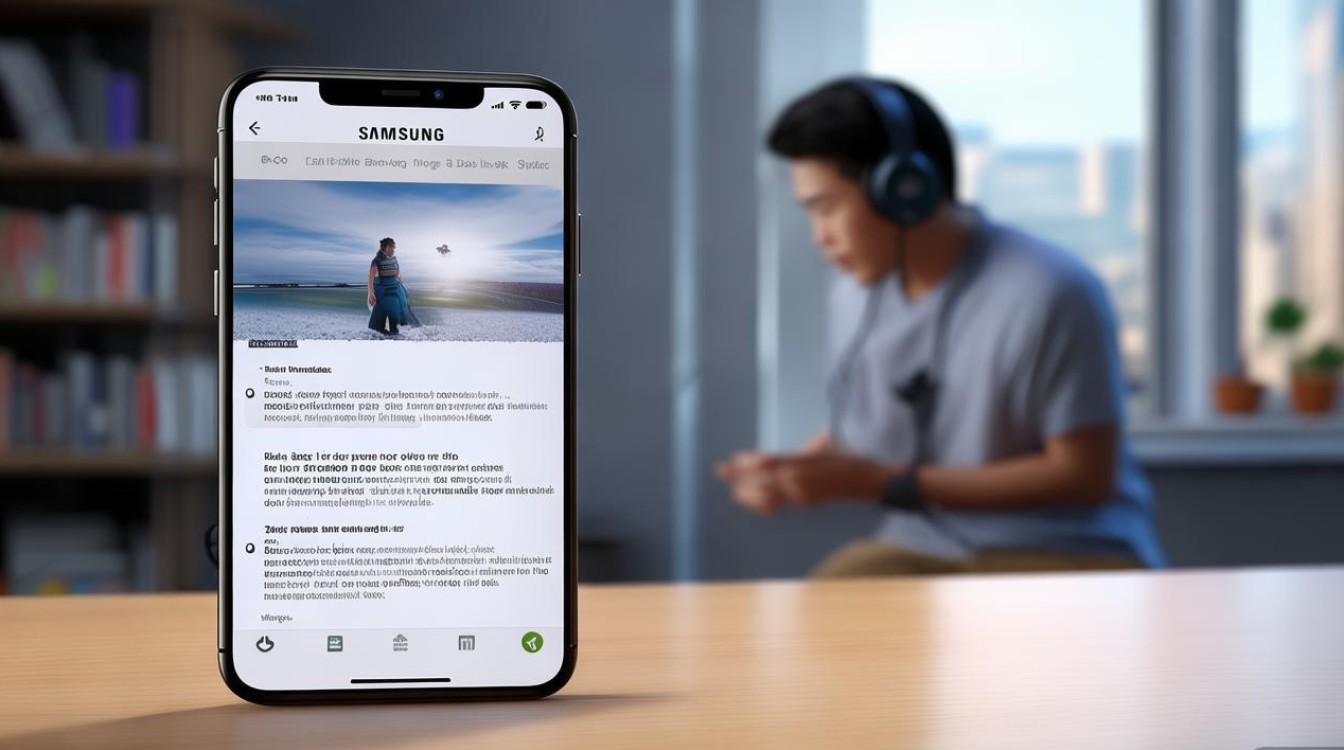
支持的耳机类型
- 有线耳机:三星原装耳机或普通3.5mm耳机(需转接头)均支持,通过物理按键触发拍照。
- 蓝牙耳机:三星Galaxy Buds系列或其他兼容蓝牙耳机,可通过耳机按键或语音指令控制。
连接前的准备工作
- 有线耳机:确保耳机完好插入手机3.5mm接口或Type-C转接头(部分新机型已取消3.5mm接口),手机会自动识别耳机。
- 蓝牙耳机:在手机“设置”-“蓝牙”中开启搜索模式,将耳机配对并连接成功(部分耳机需单独下载“Galaxy Wearable”App进行设置)。
具体操作步骤:不同耳机的拍照方法
有线耳机操作指南
有线耳机的远程拍照依赖物理按键,操作简单直观:
- 步骤1:插入耳机后,打开手机相机应用。
- 步骤2:将手机放置在稳定位置(如三脚架或平面上),调整拍摄角度。
- 步骤3:按下耳机线控中间的“播放/暂停”按钮(部分耳机为音量“+”键),即可触发快门。
- 提示:部分耳机需长按2秒以上才能响应,避免误触。
蓝牙耳机操作指南
蓝牙耳机的操作方式更灵活,支持按键和语音两种模式:
- 按键模式:
- 连接蓝牙耳机后,打开相机应用。
- 通过耳机上的“播放/暂停”或“音量+”键触发快门(具体功能可在耳机设置中自定义)。
- 部分三星耳机(如Galaxy Buds)支持双击耳机触控区拍照,反应更灵敏。
- 语音模式:
- 确保耳机麦克风权限已开启(设置-应用-相机-权限-麦克风)。
- 对耳机说出指令,如“拍照”“茄子”或“拍视频”,手机会自动执行。
- 语音识别需在安静环境下进行,避免嘈杂环境导致指令失效。
实用技巧:提升远程拍照体验
稳定拍摄:减少画面模糊
- 使用三脚架:远程拍摄时,将手机固定在三脚架上,避免手持晃动。
- 开启“定时拍摄”:在相机设置中找到“定时拍摄”(通常为2秒或10秒延迟),结合耳机按键可实现更精准的抓拍。
自拍优化:前置镜头与美颜功能
- 切换前置镜头:在相机界面滑动或点击“翻转”按钮,使用前置镜头自拍。
- 开启AI美颜:进入相机“设置”,启用“美肤”或“智能优化”功能,让自拍更自然。
视频拍摄:耳机控制录制/暂停
- 耳机按键不仅可以拍照,还能控制视频录制:短按暂停录制,再次短按继续录制(部分耳机需长按切换)。
低光环境:开启专业模式
- 在暗光环境下,切换至“专业模式”,手动调整ISO、快门速度等参数,配合耳机减少抖动,提升画质。
快捷操作:自定义耳机按键功能
- 部分三星手机支持通过“高级功能”-“按键自定义”设置耳机按键功能,例如将长按设为“切换镜头”,提升操作效率。
常见问题与解决方法
| 问题 | 可能原因 | 解决方法 |
|---|---|---|
| 耳机按键无反应 | 未正确连接或权限未开启 | 检查耳机连接状态,确保相机应用有“麦克风”和“存储”权限。 |
| 语音指令无法识别 | 环境嘈杂或语音设置未开启 | 在安静环境下使用,进入“设置”-“语音助手”-“语音唤醒”开启相关功能。 |
| 蓝牙耳机延迟高 | 距离过远或信号干扰 | 保持耳机与手机在10米内,远离Wi-Fi路由器等干扰源。 |
| 拍照后图片未保存 | 存储空间不足或权限问题 | 清理手机存储,确保相机有“写入存储”权限。 |
让拍摄更轻松,创意更自由
三星手机通过耳机实现远程拍照的功能,极大拓展了拍摄的灵活性和场景适用性,无论是家庭合影、旅行自拍,还是低光环境下的稳定拍摄,这一功能都能帮助用户轻松捕捉精彩瞬间,掌握正确的连接方式、操作技巧及问题解决方法,能进一步发挥三星手机的摄影潜力,让每一次拍摄都成为一次愉快的创作体验。
在实际使用中,建议用户根据自身需求选择合适的耳机类型,并结合相机的高级功能(如延时摄影、全景模式等)探索更多拍摄可能,随着三星系统功能的不断更新,未来或将有更多便捷的拍摄方式加入,持续为用户带来惊喜。
版权声明:本文由环云手机汇 - 聚焦全球新机与行业动态!发布,如需转载请注明出处。


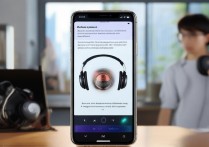
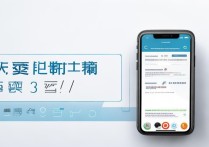








 冀ICP备2021017634号-5
冀ICP备2021017634号-5
 冀公网安备13062802000102号
冀公网安备13062802000102号